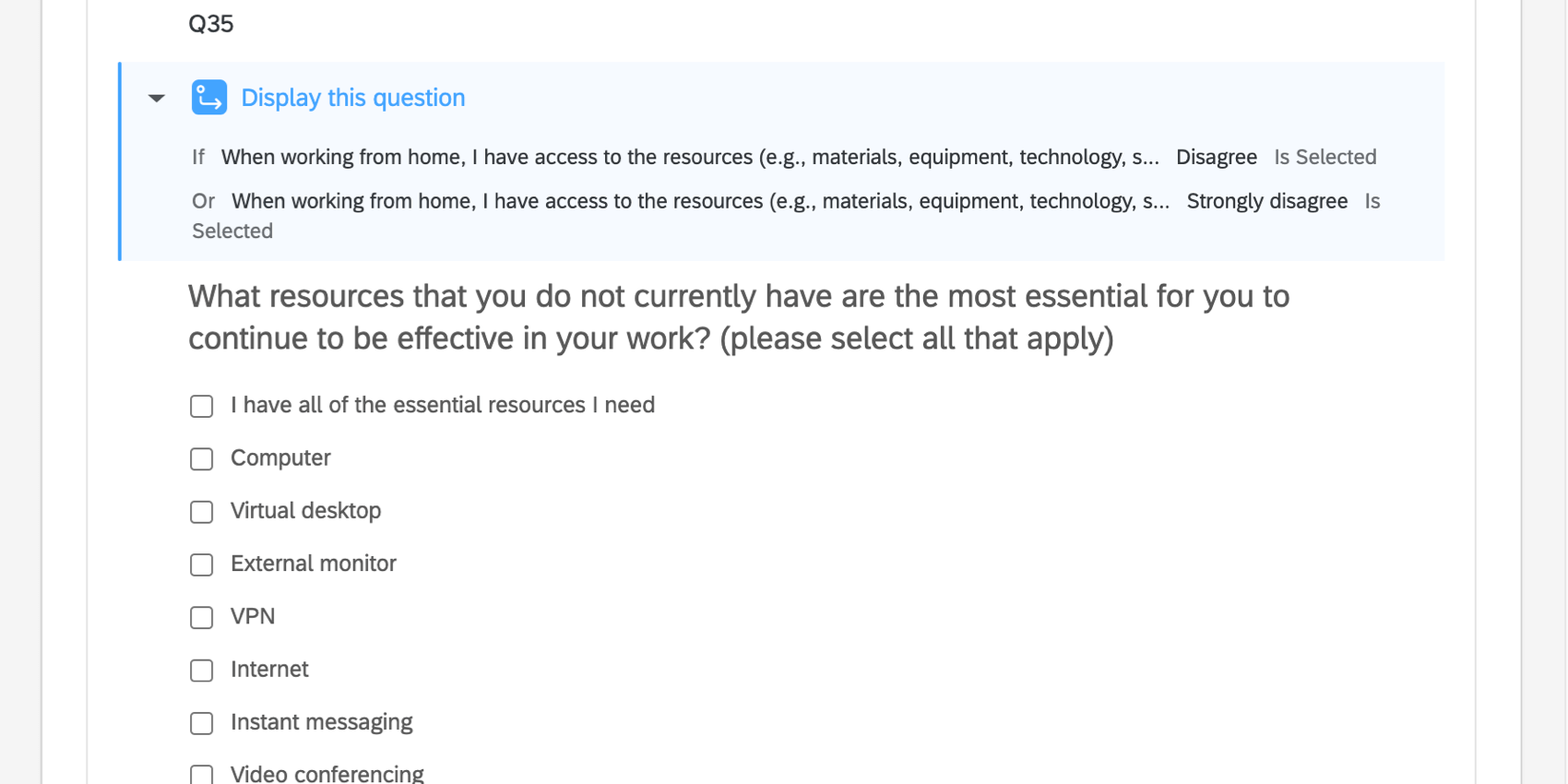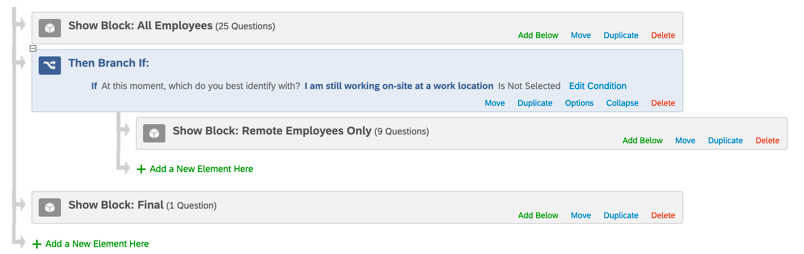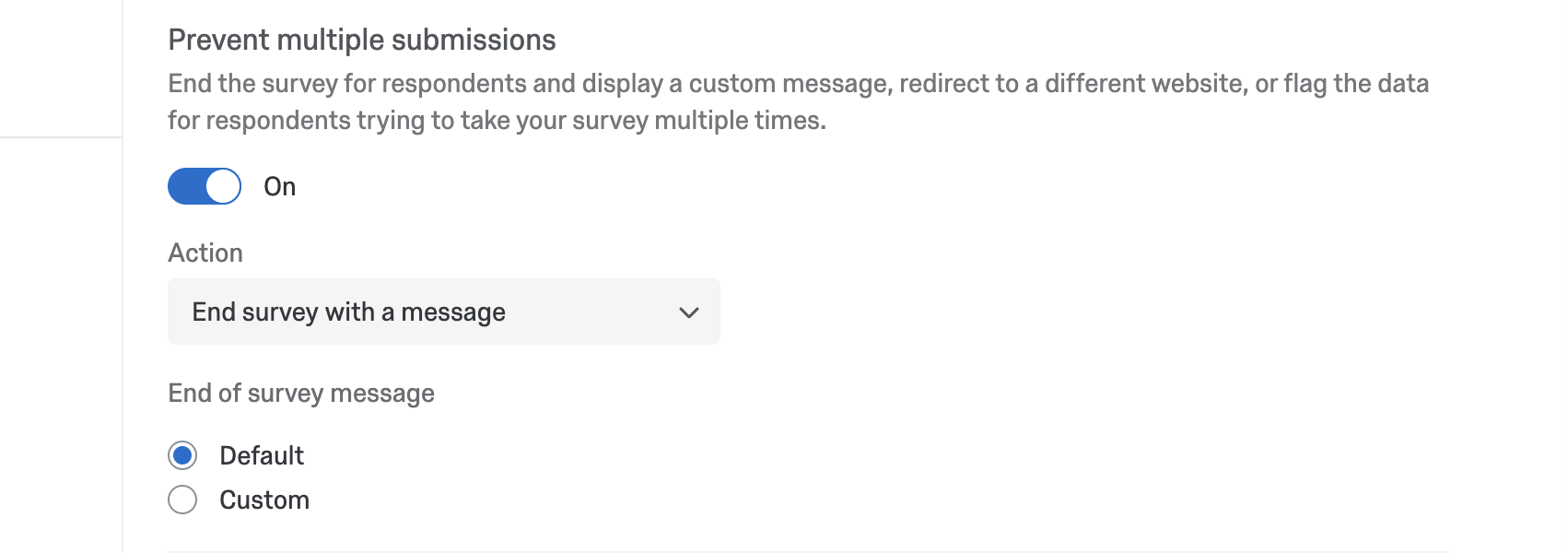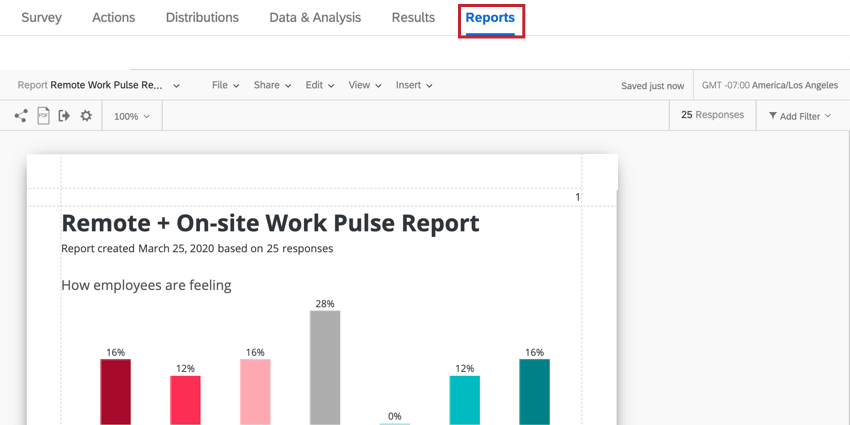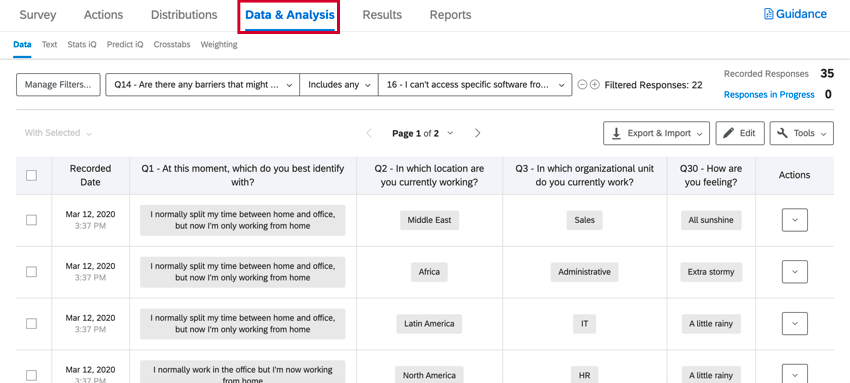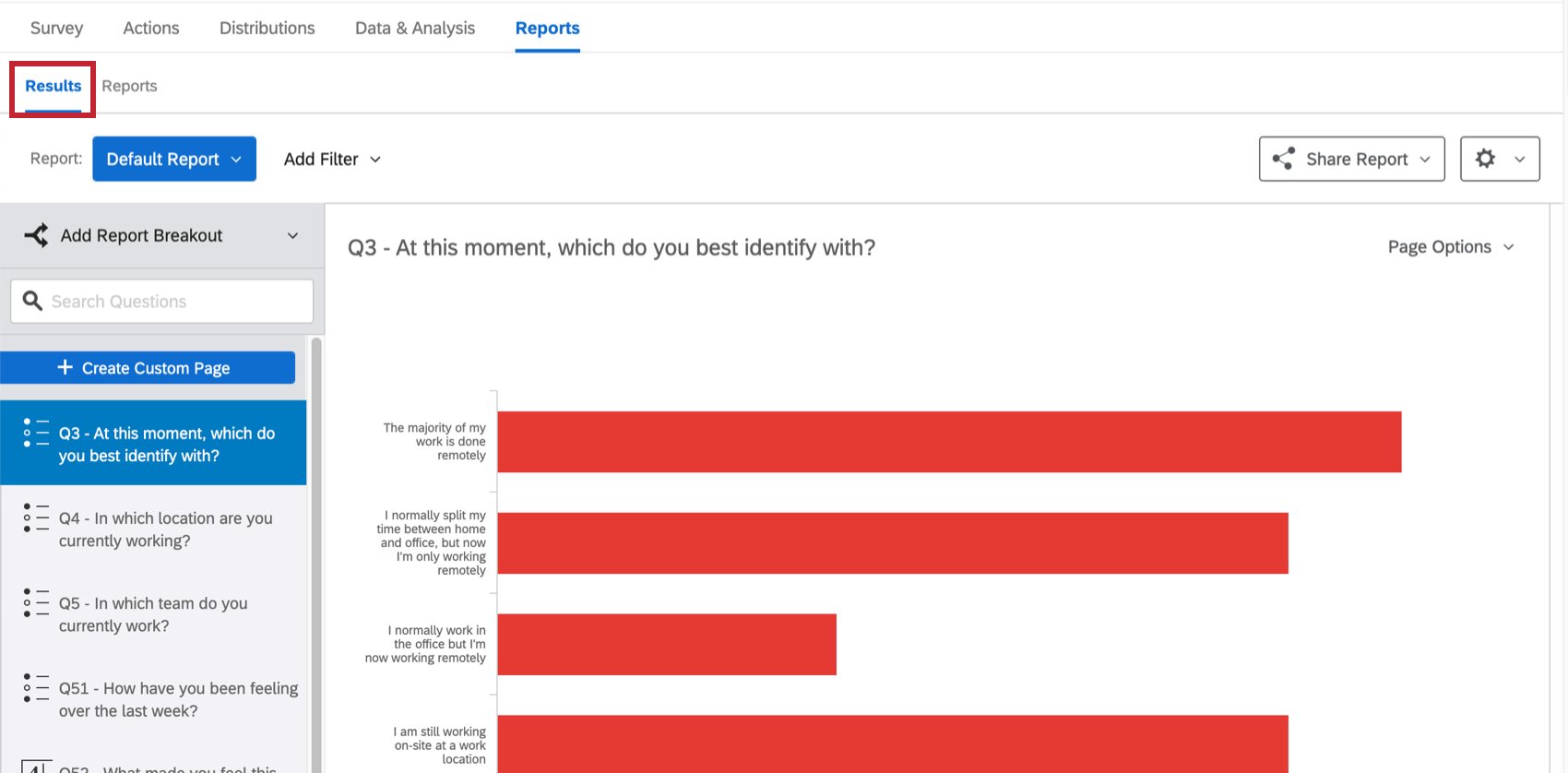リモート+オンサイトワークパルス
リモートワーク・パルスについて
あなたの組織が突然完全なリモート労働をサポートすることになったとしても、職場で重要な役割を担っている従業員の健康と衛生を守ることになったとしても、あるいはその両方を行うことになったとしても、リーダーが従業員と連絡を取り、彼らのニーズに対応することがこれほど重要な時代はありません。
COVID-19による職場の大きなシフトや混乱は、迅速に対処しなければ、従業員エクスペリエンスに重大なギャップをもたらし、従業員のウェルビーイング、生産性、長期的なビジネスに深刻な影響を及ぼす可能性があります。
リモートワーク+オンサイトワークパルスガイド付きプロジェクトは、従業員がリモート、オンサイト、現場のいずれにいる場合でも、人事、職場衛生/エグゼクティブチーム、エグゼクティブリーダーシップ、マネージャーが、福利厚生、安全性、リソース、能力開発に関するワークフォース全体のニーズに迅速に対応できるよう支援します。
この自動化されたソリューションでは、2種類の事前アンケート調査とそれに対応するレポートが提供され、従業員のニーズを場所やチームごとに素早く特定し、優先順位を付けることで、迅速な対応を取ることができます。
方法
クアルトリクスIO心理学の専門家によって育成されたリモート+オンサイトワークパルスガイドプロジェクトは、労働力をパルス化するための2つのアンケート調査方法を提供します:
- クイックチェックインシンプルなムードバロメーターとオープンテキストのフィードバックで従業員の士気を素早く全体的に把握し、新たなワークプレイスエクスペリエンスギャップを理解します。
- フルリモート+オンサイト評価: リモートワークまたはオンサイトで、従業員の現状に最も関連する最大5つの主要分野について評価を行い、従業員のニーズを理解し、重要なギャップを特定し、対策を講じる優先順位を決定します:
- ウェルビーイングのサポートとバランス– 従業員は健康やウェルビーイングの関連リソースを明確に把握し、利用することができるか?カスタマーサクセス・マネージャーは、チームが成功するために必要なサポートを提供していますか?
- リーダーシップ– 従業員は、安全で効果的なリモートワークやオンサイトワークの環境づくりを含め、この時期に適切な決断を下すリーダーシップに自信を持っていますか?
- コミュニケーション– 従業員は、方針の改正、安全衛生慣行、または従業員に直接影響するその他の変更について、頻繁かつ明確なコミュニケーションを受けましたか?
- リモートワークの実現– 従業員のリモートワークに対する期待は明確ですか?従業員は、それぞれの役割を効果的に遂行するために、適切なテクノロジー、ツール、社内リソースを利用できますか?
- 現場での安全性– 従業員は、保護服や新しい衛生習慣など、雇用主の安全衛生サポートに自信を持っていますか?新しいプロトコルに関するコミュニケーションに満足しているか?
従業員が混乱の中でどのように感じているかを把握するシンプルで軽い方法として、クイックチェックインから始めることをお勧めする。その後、後日、リモート+オンサイトの完全評価でフォローアップを行い、改善点の特定と優先順位付けを行う。
リモートワーク+オンサイトワークのパルスを作る
- グローバルメニューから[カタログ]を選択します。
 Qtip:プロジェクトはプロジェクトまたはホームページから作成することもできます。
Qtip:プロジェクトはプロジェクトまたはホームページから作成することもできます。 - COVID-19プロジェクトで、リモート+オンサイトワークパルスを選択します。
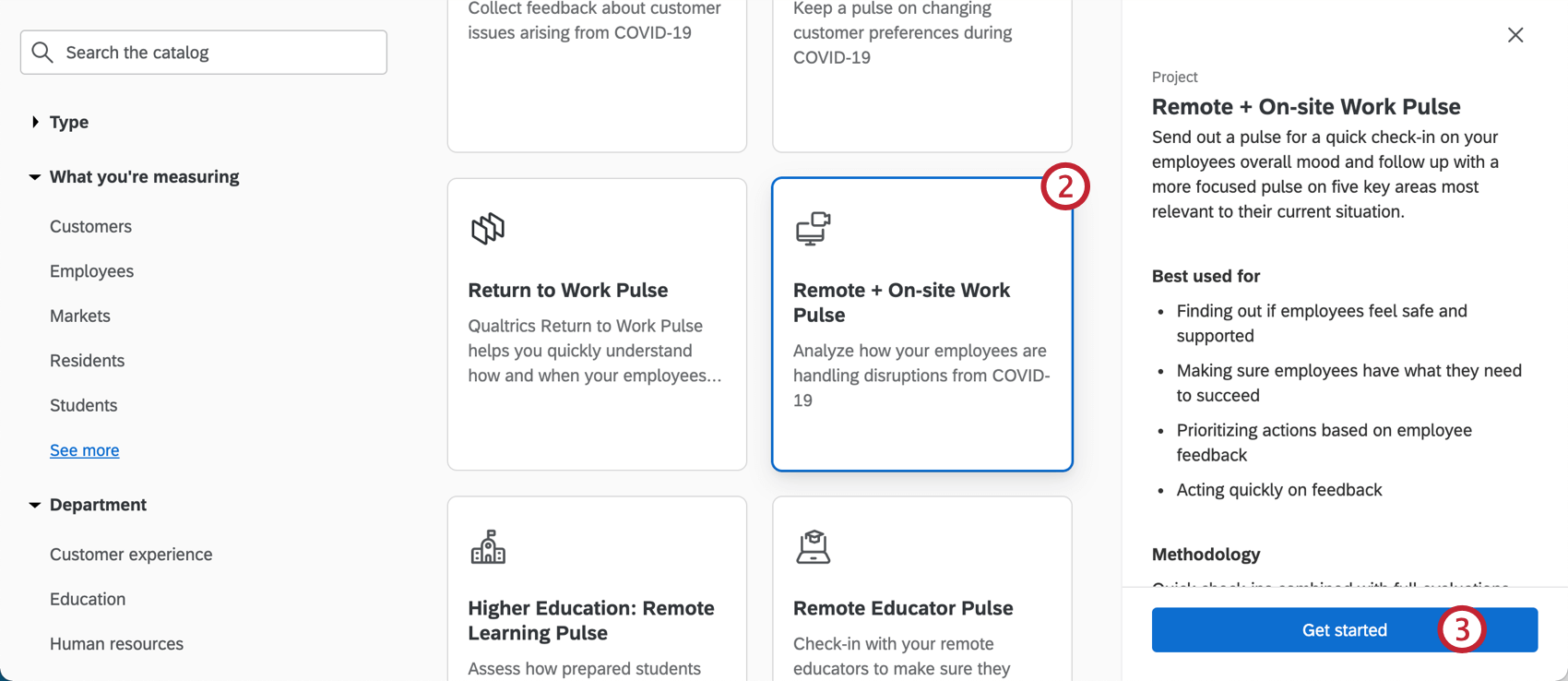 Qtip:このプロジェクトを見つけるには、カタログの検索を使うこともできます。
Qtip:このプロジェクトを見つけるには、カタログの検索を使うこともできます。 - [開始する]をクリックします。
- プロジェクトに名前を付けます。

- 必要であれば、それをフォルダに入れる。
- プロジェクトの作成をクリックします。
- クイック・チェックインを作成するか、フルリモート+オンサイト評価を作成するかを決定します。それぞれの概要はリンクを参照。
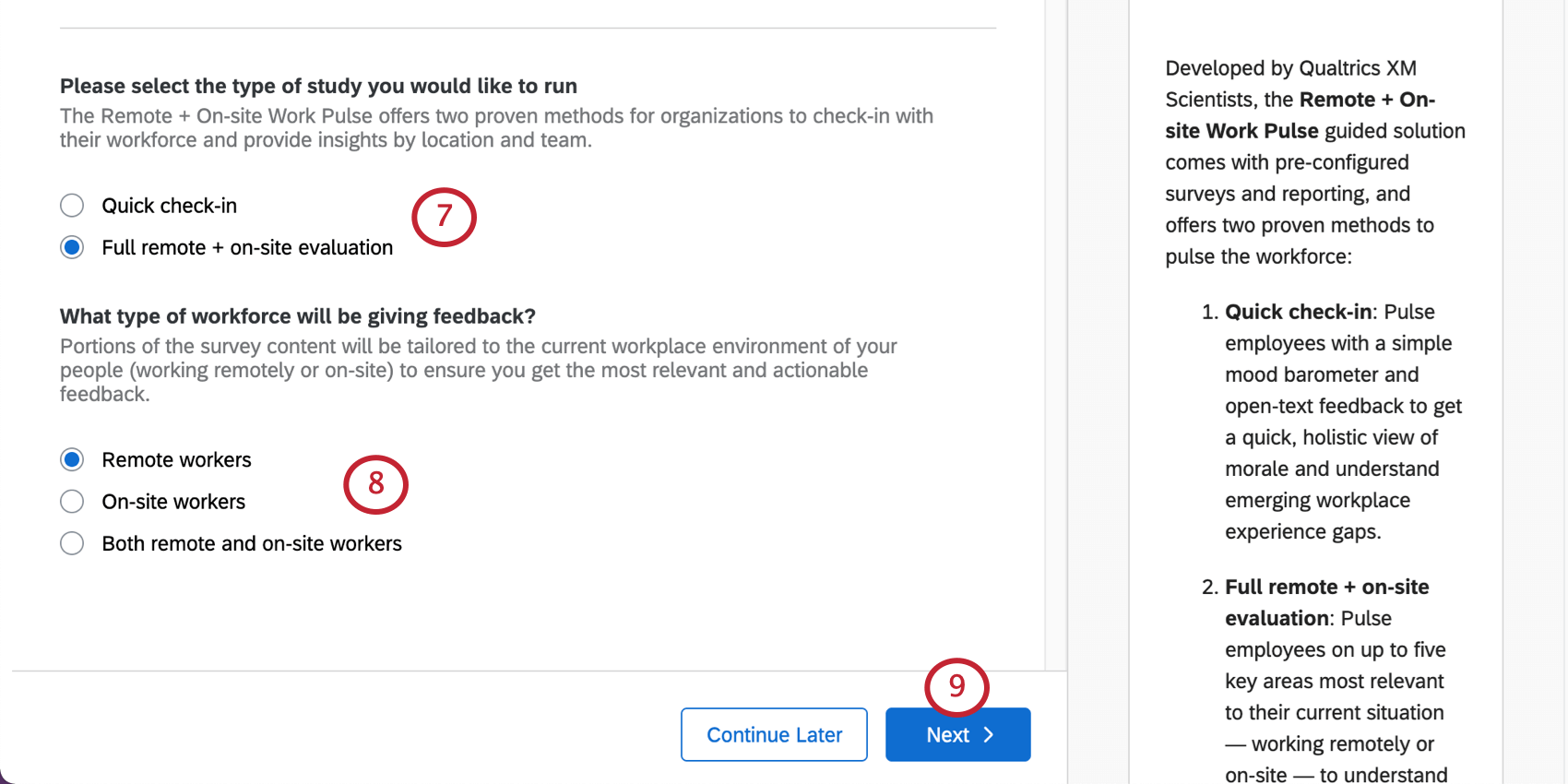 Qtip:1つのオプションを選択し、その後もう1つのオプションで働きたいと思った場合は、別のリモートワーク+オンサイトワークパルスを作成してください。
Qtip:1つのオプションを選択し、その後もう1つのオプションで働きたいと思った場合は、別のリモートワーク+オンサイトワークパルスを作成してください。 - ステップ9で「フルリモート+オンサイト評価」を選択した場合、以下のいずれかを指定するよう求められます:
- リモートワーカー
- 現場作業員
- リモートワーカーもオンサイトワーカーも
- [次へ]をクリックします。
- ステップ9で「フルリモート+オンサイト評価」を選択した場合は、 会社名の入力を求められます。
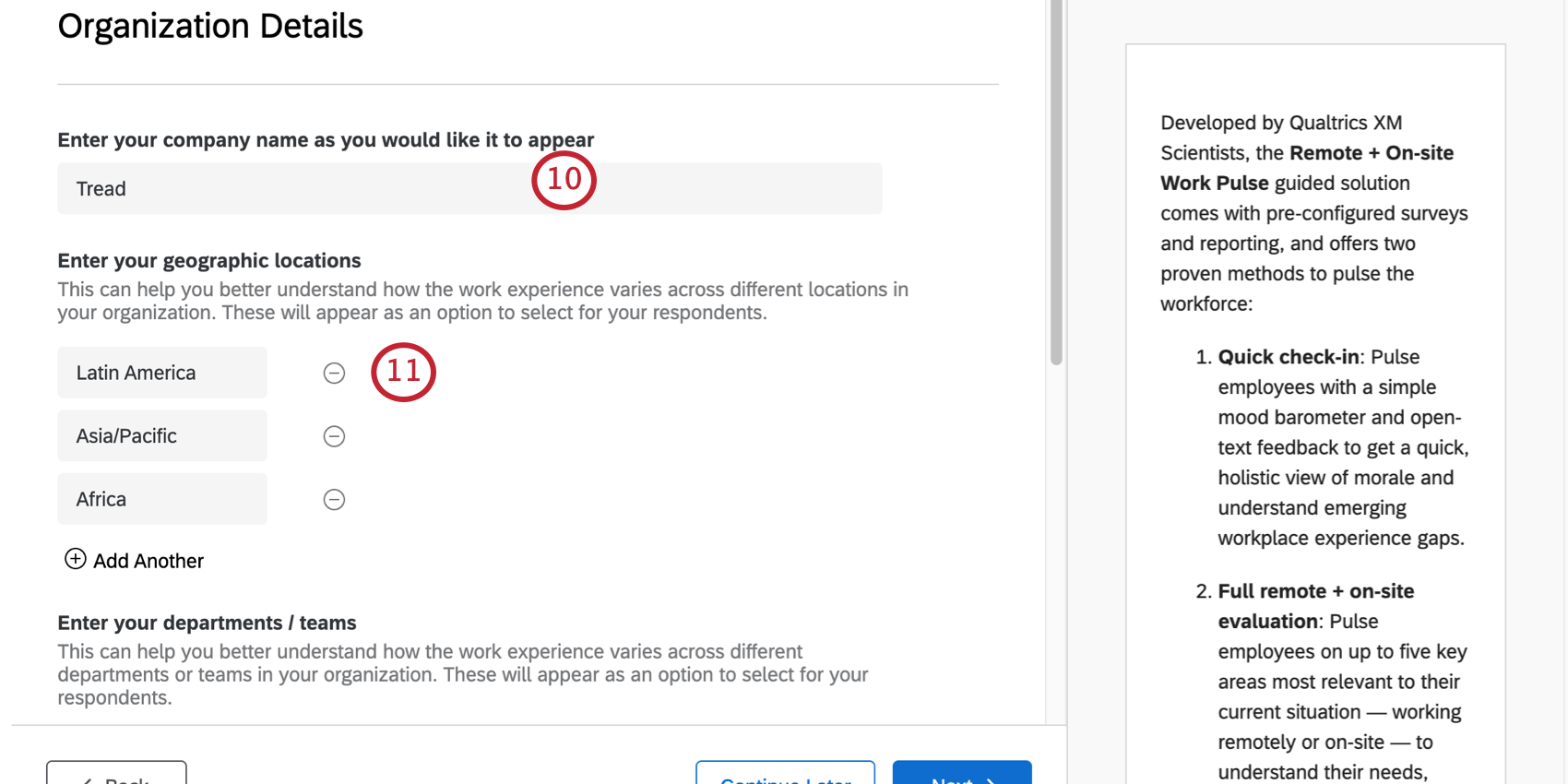
- オフィスの場所を指定してください。これらは一般的なもの(北米)でも具体的なもの(シアトル)でも、お好きなようにどうぞ。
- 貴社の部門を指定してください。いくつか例を挙げましたが、必要に応じてオプションを追加(+)、削除(-)してください。
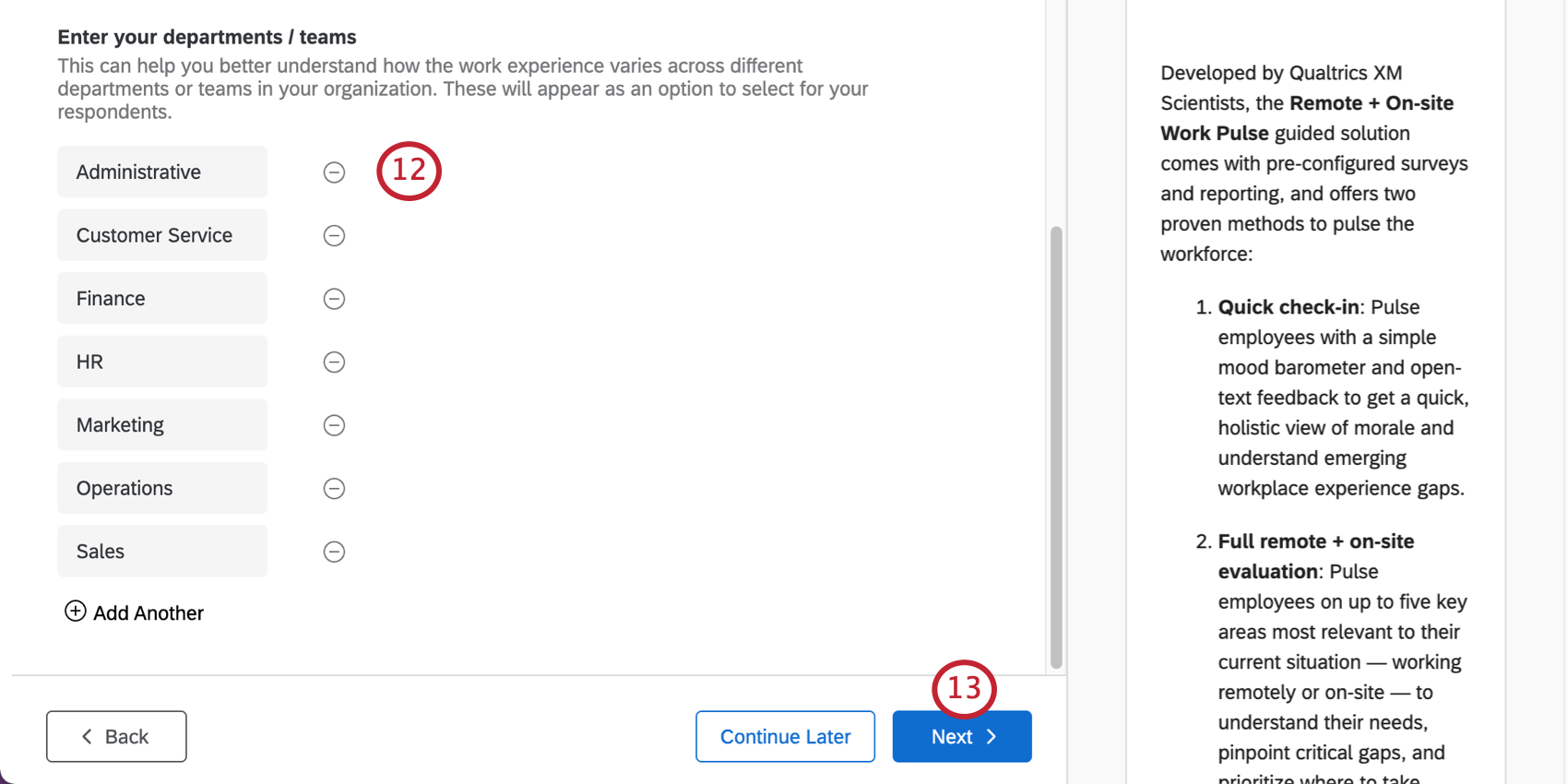
- [次へ]をクリックします。
- 回答が来たときに通知を希望するかどうかを決定します。はい」と答えると、通知されるまでの回答数のしきい値を指定するよう求められます。
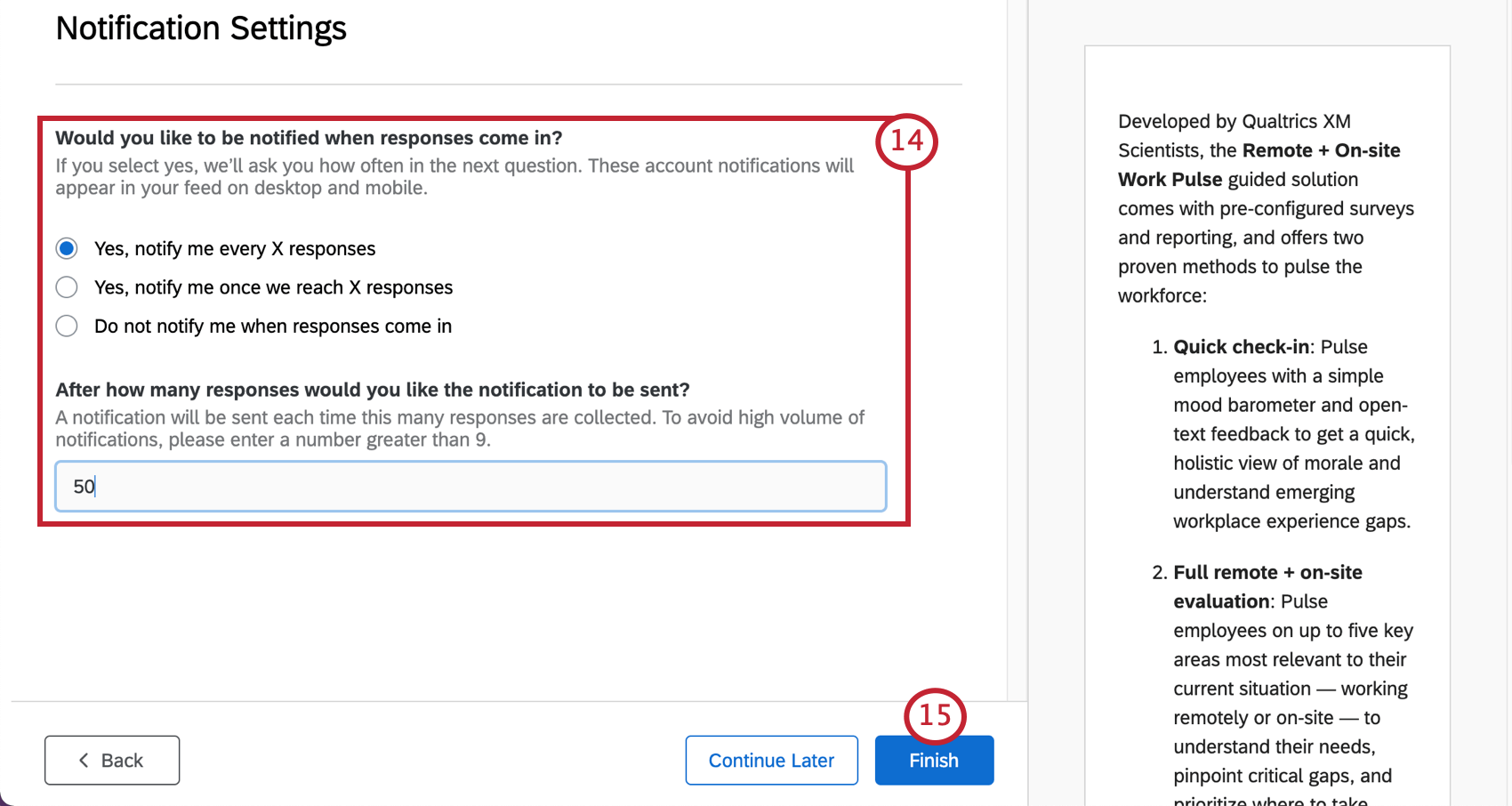
- これらのフィールドに入力したら、完了をクリックしてアンケートを作成します。
- アンケートをプレビューをクリックして、アンケートをテストします。
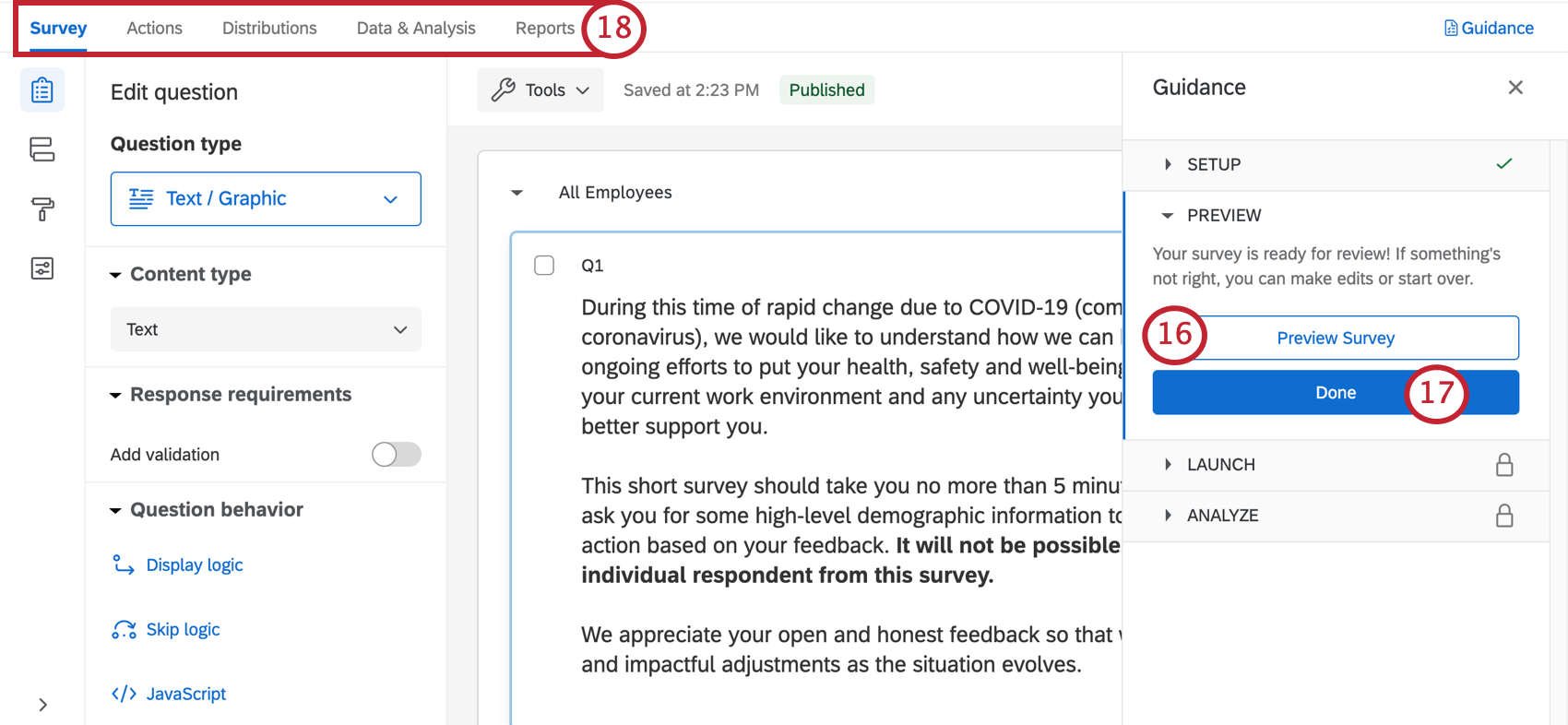 Qtip:アンケート調査のプレビューは表示されませんでしたか?お使いのブラウザがクアルトリクスのポップアップをブロックしていないかご確認ください。
Qtip:アンケート調査のプレビューは表示されませんでしたか?お使いのブラウザがクアルトリクスのポップアップをブロックしていないかご確認ください。 - Done(完了)」をクリックして、ガイド付きセットアップを再開します。
- 青いボタンのステップに含まれていないコンポーネントを編集したい場合は、上部にあるタブを使用してください。例えば、「アンケート調査」タブでは、アンケートのテーマを編集したり、統計的な質問を追加したりすることができますし、「配信」タブでは、送信したメールの配信履歴をダウンロードすることができます。
リモートワーク+オンサイトワークパルスサーベイカスタマイズ
アンケートの質問を表示または編集する場合は、アンケート調査タブをクリックします。アンケートビルダーでは、新しい質問を追加したり、既存の質問の文言を調整したり、アンケートテーマを編集したりすることができます。
特定の機能を追加したい場合は、サポートサイトを検索するか、サポートサイトの左メニューからページを選んでください。このセクションでは、アンケート調査の基本について説明します。
質問の追加と編集
質問はいくつでも追加できます。ただし、アンケート調査は短ければ短いほど、従業員が記入する可能性が高くなることを覚えておいてください。
質問の追加と編集のガイドについては、こちらをご覧ください:
アンケート調査のフローと表示ロジック
このソリューションにはカスタム表示ロジックが付属しています。表示ロジックは、回答者が以前に提供した回答に基づいて、回答者に表示される質問に影響を与えます。例えば、リモートの従業員が必要なリソースにアクセスできていると感じているかどうかを尋ね、その回答に基づいてさまざまなフォローアップ質問を表示することができます。
アンケートフローには分岐ロジックがあります。この機能は表示ロジックに似ており、アンケート調査の前に回答者が行った回答に基づいて、質問のグループ全体を非表示にしたり、表示したりすることができます。分岐ロジックが基づいている問題および分岐ロジックが制御している問題ブロックに注意せずに、この要素を削除または編集しないでください。
問題の削除と復元
質問をごみ箱に送ってしまっても、復元することが可能です。一度に多くの変更をロールバックするには、アンケートを以前のバージョンに元に戻す方法も参照してください。
アンケートのオプション
アンケートのオプションでは、アンケートをアクセシビリティできる日付や、アンケートを終了したときに回答者に表示されるメッセージなど、多くの一般的なアンケートの設定を変更することができます。
リモート + オンサイトワークパルスでは、複数回答の防止がデフォルトでオフに設定されているため、回答者は必要に応じてアンケートをやり直すことができます。
複数回答の防止を有効にすると、回答者が回答を送信するときにブラウザに Cookie を配置することで、回答者が何度もアンケートに参加することを防ぎます。回答者が再度アンケートリンクをクリックしたときに、クアルトリクスはこのCookieを参照し、アンケートへの回答を許可しません。この機能が気に入った場合は、アンケートのオプションでいつでもオンに戻すことができます。
保存と公開
編集した内容はすべて自動的に保存されますが、必ずしも本番バージョンのアンケートに反映されるわけではありません。すべての編集が終わり、リンクを作成して従業員とアンケートを共有する準備ができたら、右上の [公開]をクリックします。
この仕組みの詳細については、アンケート調査 & バージョン を参照してください。
リモートワークとオンサイトワークのパルスを翻訳する
リモート+オンサイトワークパルスは、以下のプラットフォーム言語のいずれかに設定されたアカウントで作成できます:英語(米国)、英語(英国)、ブラジルポルトガル語、フランス語EU、ドイツ語、イタリア語、日本語、スペイン語EU、スペイン語(LATAM)、中国語(簡体字)、中国語(繁体字)、オランダ語、フィンランド語、韓国語、ポルトガル語(EU)。
さらに、プロジェクトに翻訳を追加して、アンケートに回答するときに回答者が言語のドロップダウンから選択できるようにすることもできます。このガイド付きプロジェクトは、以下のいずれかの方法で翻訳することができます:
- クアルトリクスが提供する翻訳言語ファイルのインポート
- 手動で翻訳を追加する
- 自動翻訳の使用
方法1:翻訳された言語ファイルをインポートする
リモート+オンサイトワークパルスはコア言語に翻訳されていますので、クアルトリクスが提供する翻訳ファイルを使用して、プロジェクトに追加翻訳をインポートすることができます。このファイルには、ブラジルポルトガル語、フランス語EU、ドイツ語、イタリア語、日本語、スペイン語EU、スペイン語(LATAM)、中国語(簡体字)、中国語(繁体字)、オランダ語、フィンランド語、韓国語、ポルトガル語(EU)の翻訳が含まれています。言語を正しくインポートするには、以下の手順に従ってください:
- 選択したアンケート調査の種類に応じた言語ファイルをダウンロードします。
- アンケートのオプションの翻訳 オプションから、プロジェクトの翻訳ファイルをエクスポートします。翻訳ファイルのエクスポートに関するステップバイステップのガイドは、こちらのサポートページをご覧ください。
- ステップ1でダウンロードしたファイルから必要な翻訳をコピーし、ステップ2でエクスポートしたファイルに貼り付けます。言語コードを一致させて、正しい列に翻訳を貼り付けてください。
Qtip:コピーするのは使用する言語だけです。
- 必要であれば、翻訳ファイルを編集してください。
Qtip:すべての翻訳文には、あなたの会社名の代わりに{{Company}}が含まれています。翻訳の際は、必ず会社名に置き換えてください。
- アンケート調査のオプションの翻訳 オプションから翻訳ファイルをインポートします。翻訳ファイルのインポート方法については、こちらのサポートページをご覧ください。
クアルトリクスが提供するファイルにない言語の翻訳をインポートしたい場合は、カスタム翻訳の作成に関するこちらのサポートページをご覧ください。
方法2:手動で翻訳を追加する
必要であれば、アンケートの各質問と回答の選択肢を手動で翻訳することもできます。この方法は一般的に、上記のインポート方法を使うよりも時間がかかる。プロジェクトの手動翻訳についての詳細は、こちらのサポートページをご覧ください。
方法3:自動翻訳を使う
手作業によるアンケート調査の翻訳プロセスをスピードアップするには、内蔵の自動翻訳機能をご利用ください。自動翻訳機能は、Google 翻訳を使用してアンケートを翻訳します。これは自動翻訳であるため、完全に正確であるとは限りません。したがって、回答者と共有する最終的な翻訳としてこれを使用することはお勧めしません。むしろこの機能は、プロの翻訳者と仕事をする際に、ゼロから始めるのではなく、自動翻訳をクリーンアップするだけで済むので、時間の節約になります。この機能の詳細については、自動翻訳に関するサポートページを参照してください。
リモートワーク+オンサイトワークのパルスを従業員へ配信
リモートワーク+オンサイトワークパルスを従業員に配信する準備ができたら、超簡単に素早く配信できます:
- アンケート調査の編集が公開されていることを確認してください。

- 変更が公開されている場合、または公開する変更がない場合は、「配信」タブに移動します。

- 再利用可能なリンクを1つ取得する。
- 匿名リンクが表示されます。このアンケートリンクでは、アンケート調査で明示的にお伺いした以外の個人情報は収集いたしません。このリンクをコピーして、会社のEメールで配信することができます。

その他の配信方法
私たちは、上記の匿名リンクによる配信方法を推奨しています。なぜなら、それが最も迅速で簡単な配信方法だからです。
クアルトリクスからのメール配信など、他の配信方法にご興味のある方は、配信基本概要をご覧いただき、オプションのリストをご確認ください。ライセンスによっては、すべてのオプションが利用できるわけではなく、制限されている場合もありますのでご注意ください。
レポート
既成レポート
XMサイエンティストはこのガイドプロジェクトのために特別レポートを作成した。このレポートは結果の概要を示すもので、データを収集したらすぐに共有できる。
- レポートの共有: このレポートのPdfコピーを同僚と共有したり、誰でもレポートを閲覧できるリンクを作成することができます!アドバンスレポートを共有するを参照してください。
- 新しいレポートの作成:必要であれば、「ファイル」→「新規作成」の順にクリックして、ゼロから新しいレポートを作成することができます。レポート間の移動には、レポート名のドロップダウンを使用します。
- レポートのカスタマイズ:レポートのカスタマイズを始めるには、高度なレポート基本概要を参照してください。
データを見る他の方法
アドバンスレポートには、エキスパートが事前に作成したレポートが含まれていますが、このレポートは、指定された自由回答の質問(オープンフィードバックの質問)に対して250件のコメントを表示することに制限されています。回答の完全なセットを表示するには、以下に説明する他のレポートオプションのいずれかを使用します。
データと分析では、データの編集、すべての回答のスプレッドシートのエクスポート、回答のフィルターなどを行うことができます。
結果-レポートは、データの概要を素早く示し、ゼロから作業する必要はありません。アドバンスレポートとは異なるチャートやグラフがあり、一般的にデータを素早くアセスメントするのに役立つ。
回答通知
ガイドプロジェクトをどのようにセットアップするかによって、通知が組み込まれるかもしれない。これらは「ワークフロー」タブで確認でき、完了するには追加設定が必要な場合があります。
Qtip:通知フィードタスクを希望通りに設定したら、それが有効になっていることを確認してください。
必要に応じて、評価や編集を行うことができます:
- 通知を受け取る人
- 送信される条件
- 通知に含まれるメッセージ
選択した周波数によって、これらの条件は以下のいずれかでセットアップされる:
- アンケートフローに埋め込みデータセット。
- 割り当て。
これらのワークフローの条件、アンケートフロー内の対応する埋め込みデータ、または割り当てを編集しないでください。
この通知を受け取りたくない場合は、ワークフローを削除するか、ワークフローを無効にしてください(まだ無効になっていない場合)。ワークフローは一度削除すると、取り戻すことはできません。
レポートの閲覧
レポートを表示する:メール内の「レポートを表示 」をクリックするか、製品内の通知をクリックすると、プロジェクトの「レポート」タブの「レポート」セクションに移動し、事前に作成されたレポートが表示されます。
通知の配信停止
配信を希望されない場合は、メール下部にある配信停止をクリックしてください。
アップデートの購読
ほとんどのユーザーは、これらのサービスに自動的に登録されます。ただし、配信を停止した後、再び配信を開始したい場合は、以下の方法があります:
- クアルトリクスアカウントにアクセスします。
- 右上にある通知アイコンをクリックします。

- 設定の歯車をクリックします。
- ワークフロータブを使用して設定された通知を購読するには、ワークフローを選択します。

- アカウントからの通知をすべて解除した場合は、最初にタイミングを選択する必要があります。
利用規約:COVID-19ソリューションズ
有効期限
フォローアップは、「Here to Help」または「Return to Work」のランディングページから、またはクアルトリクスアンケート調査からお申し込みいただいたお客様にのみ適用されます。2021年11月30日に有効期限が切れる前に、これらの顧客はデータをエクスポートするか、有料製品にアップグレードする必要がある。
以下のソリューションへのアクセシビリティは、2021年11月30日までが被評価者となります。アクセシビリティが終了する場合は、事前にユーザーに通知されます。復職パルス、リモートワーク+オンサイトワークパルス、公衆衛生に適用されます:COVID-19事前スクリーニング&ルーティング、高等教育:リモート・ラーニング・パルス、K-12教育:リモート・ラーニング・パルス、リモート・エデュケーター・パルス、ダイナミック・コール・センター・スクリプト、カスタマー・コンフィデンス・パルス(1.0)、ブランド・トラスト・パルス、サプライ・コンティニュイティ・パルス、ヘルスケア・ワークフォース・パルスの各ソリューションに適用できます。
回答および電子メールの制限
- インドを拠点とし、「Here to Help」または「Return to Work」のランディングページからサインアップした新規顧客で、以下の条件を満たす人。 ワークメール は、総回答数50万回までの独自のプロビジョニング・ブランドを獲得する。復職パルス、リモートワーク+オンサイトワークパルス、公衆衛生に適用されます:COVID-19事前スクリーニング&ルーティング、高等教育:リモート・ラーニング・パルス、K-12教育:リモート・ラーニング・パルス、リモート・エデュケーター・パルス、ダイナミック・コール・センター・スクリプト、カスタマー・コンフィデンス・パルス(1.0)、ブランド・トラスト・パルス、サプライ・コンティニュイティ・パルス、ヘルスケア・ワークフォース・パルスの各ソリューションに適用できます。
- 上記のようにCOVID-19ソリューションへのアクセシビリティにサインアップされたお客様は、1ユーザーにつき週1Kメールに制限されます。
Here to Help “または “Return to Work “のページから新規登録されたお客様で、以下の条件を満たす方。 パーソナルメール には、Return to Work PulseまたはRemote + Onsite Work Pulseの各アンケートに500回まで回答できる無料アカウントが提供されます。これは、クアルトリクスアンケートを経由してご登録いただいた新規のお客様の場合も同様です。 COVID-19のフル・ソリューションは、上記の「Here to Help」または「Return to Work」のページで、仕事用のEメールでサインアップした新規顧客にのみ提供される。
その他の無料COVID-19 XMソリューション
以下のCOVID-19 XMソリューションは、既存のライセンスをお持ちのお客様、およびインドにお住まいのお客様は無料でご利用いただけます。ソリューション名をクリックすると、より詳しいサポートが表示されます: